Modifier un PDF configurable d’une facture GC/client dans l’outil Facturation avancée
Objectif
Savoir comment modifier l’onglet « PDF configurable » d’un eg/client facture dans l’outil Facturation avancée.
Contexte
Ce tutoriel vous montre comment utiliser les options de l’onglet PDF configurable d’un facture GC/Client. Vous pouvez utiliser les options de cet onglet pour personnaliser la façon dont les postes sont affichés sur la PDF, telles que la façon dont vous souhaitez regrouper et résumer facture postes afin qu’ils affichent la manière dont vous souhaitez avant de présenter la PDF à votre entrepreneur général ou client.
Éléments à considérer
- Permissions d'utilisateur requises :
- Permissions de niveau « Admin » dans l’outil Contrats du client du projet.
Remarque
Votre capacité pour effectuer des tâches avec l’outil Facturation avancée dépend des permissions qui vous ont été accordées sur le contrat ou l’engagement avec lequel vous travaillez. Pour en savoir plus sur les tâches spécifiques que vous pouvez effectuer avec l’outil Facturation avancée, voir Permissions : Facturations avancées.
- Permissions de niveau « Admin » dans l’outil Contrats du client du projet.
- Information supplémentaire :
- Si vous cliquez sur le bouton Envoyer la facture par courriel, seul l'onglet PDF de la facture sera envoyé aux destinataires, et non l'onglet « PDF configurable ».
Conditions préalables
Étapes
- Accédez à l’outil Facturations du projet.
- Cliquez sur l’onglet GC/Client.
- Localisez la facture avec laquelle travailler. Cliquez ensuite sur son lien # de facture.
- Cliquez sur l'onglet PDF configurable.
- Modifiez le PDF de l'une des manières suivantes :
- Résumé
En cliquant sur les flèches, vous pouvez développer et réduire les postes pour afficher différents niveaux de données. Pour développer, cliquez sur la flèche illustrée ci-dessous. Pour réduire, cliquez à nouveau sur la flèche.
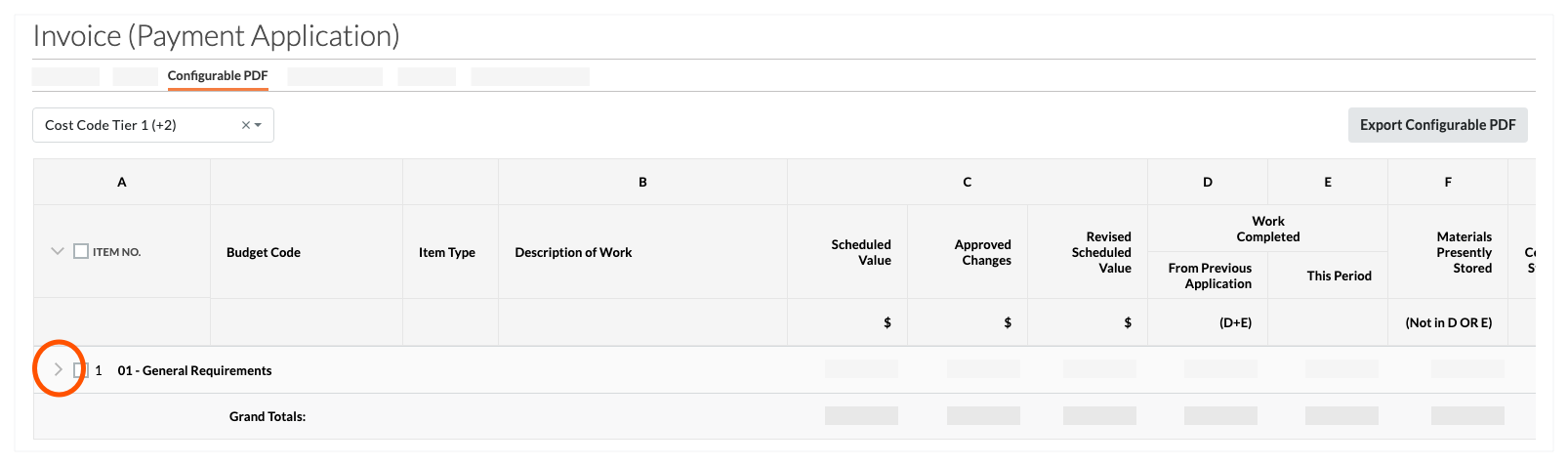
- Regroupement
Cliquez sur la liste déroulante Regrouper pour regrouper ou sous-postes par votre sélection :
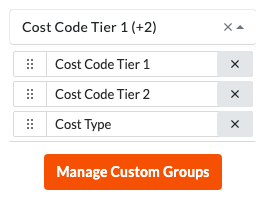
- Facultatif : Sous-projet
Cette option n'est disponible que si la fonction de sous-projet est active sur le projet. Voir Activer les sous-projets sur les projets pour WBS et Ajouter des items de segment « Sous-projet » à un projet Procore . - Code de coût niveau 1. Si votre structure de code de coût est hiérarchisée, cette option regroupe les données par le premier niveau.
Remarque
Pour les codes de coûts par défaut du projet Procore qui s’alignent sur les CSI MasterFormat, la concept « Division » équivaut à l’option « Code de coût niveau 1 ». Si vous souhaitez regrouper vos données par « Division », sélectionnez l’option « Code de coût niveau 1 ». - Code de coût niveau 2. Si votre structure de code de coût est hiérarchisée, cette option regroupe les données par le deuxième niveau de votre structure.
- Type de coût. Cette option vous permet de regrouper les données par le segment « Type de coût » de votre compagnie. Pour plus de détails, voir Quels sont les types de coûts par défaut de Procore?
- Gérer les groupes personnalisés. Vous pouvez cliquer sur ce bouton pour créer des regroupements personnalisés pour votre PDF configurable. Pour en savoir plus sur la gestion des groupes, voir Créer un PDF configurable d’une facture entrepreneur général/client.
- Facultatif : Sous-projet
- Résumé


 L’outil Facturations proportionnelles n’est disponible que pour les clients Procore aux États-Unis qui ont implémenté le dictionnaire de point de vue Procore pour les entrepreneurs spécialisés. Pour en savoir plus, voir
L’outil Facturations proportionnelles n’est disponible que pour les clients Procore aux États-Unis qui ont implémenté le dictionnaire de point de vue Procore pour les entrepreneurs spécialisés. Pour en savoir plus, voir